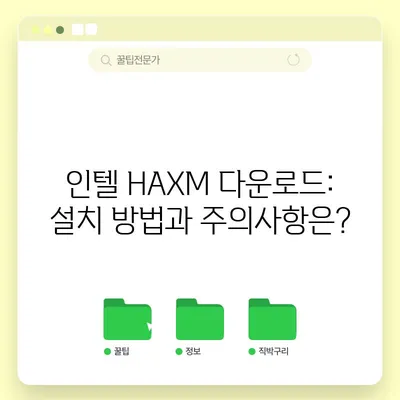인텔 HAXM 다운로드
인텔 HAXM 다운로드에 대한 상세 가이드를 제공합니다. 설치 방법, 요구 사항, 문제 해결 방법을 포함하여 모든 정보를 확인하세요.
1. 인텔 HAXM이란?
인텔 HAXM(인텔 하드웨어 가속 실행 관리자)은 안드로이드 스튜디오에서 Android Virtual Devices(AVD)를 실행하는 데 필수적인 소프트웨어입니다. 이는 개발자가 PC 환경에서 안드로이드 앱을 테스트하고 디버깅할 수 있도록 도와주는 역할을 합니다.
인텔 HAXM은 하드웨어 가속 기능을 활용하여 가상화 성능을 극대화합니다. 사용자는 이를 통해 CPU 및 메모리 자원을 효율적으로 사용할 수 있으며, 이를 통해 가상의 안드로이드 디바이스를 보다 빠르고 매끄럽게 사용할 수 있습니다.
HAXM의 주요 기능
| 기능 | 설명 |
|---|---|
| 하드웨어 가속 | CPU의 VT-x 기능을 이용해 가상 머신의 성능을 개선합니다. |
| 동적 메모리 할당 | 필요에 따라 런타임 중 메모리를 조절할 수 있습니다. |
| 간편한 설치 | 설치 과정이 간단하고 사용자 친화적입니다. |
| 다양한 운영 체제 지원 | Windows, Mac OS 등 다양한 OS에서 사용 가능합니다. |
하드웨어 가속화는 AVD의 성능을 크게 개선하며, 이는 특히 복잡한 앱을 테스트할 때 큰 차이를 만들어냅니다. 인텔 HAXM을 사용하면 AVD가 더 빠르게 부팅되고, 애플리케이션의 로딩 시간도 단축됩니다.
💡 포켓로그 앱을 간편하게 다운로드하는 방법을 알아보세요. 💡
2. 인텔 HAXM 다운로드 방법
인텔 HAXM 다운로드는 간단한 과정입니다. 다음의 단계들을 따라 하시면 됩니다.
-
공식 웹사이트 접속하기
인텔 HAXM의 최신 버전을 다운로드하기 위해서는 인텔의 공식 웹사이트를 방문해야 합니다. 해당 페이지에서 운영 체제에 맞는 최신 버전을 선택해야 합니다. -
운영 체제 선택 및 다운로드
웹페이지를 스크롤해 원하는 운영 체제(Windows, macOS 등)를 찾습니다. 예를 들어, Windows 사용자라면haxm-windows_r05.zip파일을 클릭합니다. 이렇게 하면 다운로드 페이지로 이동합니다.
| OS 종류 | 파일 이름 |
|---|---|
| Windows | haxm-windows_r05.zip |
| Mac OS | haxm-macos_r05.zip |
-
라이선스 동의
다운로드 페이지에 도착하면 라이선스 계약서에 동의해야 다운로드가 가능합니다. 페이지의 하단에 있는 Click to Accept EULA & Download 버튼을 클릭하여 다운로드를 시작합니다. -
압축 해제
다운로드가 완료된 후, ZIP 파일을 압축 해제합니다. 새로운 폴더 안에 여러 설치 파일이 나타납니다. -
설치 프로그램 실행
IntelHAXM-android.exe파일을 오른쪽 버튼 클릭하고 관리자 권한으로 실행을 선택하여 설치를 시작합니다. 이 과정에서 사용자 계정 제어(UAC) 창이 나타나면 예를 클릭합니다.
설치 요구 사항
- CPU 지원: VT-x 기능이 활성화된 인텔 프로세서 필요
- 메모리 요구 사항: 최소 2GB의 RAM이 권장됩니다.
이제 설치 과정을 진행하십시오. 설치 중 메모리 설정을 제어할 수 있으며, 기본값으로 설정된 메모리 용량 외에 필요에 따라 수동으로 조정할 수 있습니다.
💡 팀뷰어로 원격 제어 기능을 완벽하게 활용하는 방법을 알아보세요. 💡
3. 설치 과정 및 문제 해결
인텔 HAXM 설치 과정은 사용자 친화적이지만, 사용자는 몇 가지 사항에 유의해야 합니다. 설치 마법사에서는 BIOS 설정에 따라 VT 옵션을 활성화하는 방법을 알려줍니다.
BIOS 설정
BIOS 설정에 접근하기 위해 PC를 부팅할 때 특정 키(예: DEL, F2 등)를 눌러야 합니다. 그 후, 다음 단계를 따르십시오:
-
BIOS 화면 접근
PC를 다시 시작하고 부팅 시 해당 키를 눌러 BIOS 설정으로 들어갑니다. -
VT-x 활성화
고급 설정 메뉴(Advanced Settings)로 이동하여 VT-x 또는 Intel Virtualization Technology를 찾습니다. 이를 활성화합니다. -
변경 사항 저장 및 종료
설정을 완료한 후 변경 사항을 저장하고 BIOS에서 나옵니다.
| BIOS 메뉴 | 옵션 |
|---|---|
| 고급 설정 | Intel Virtualization Technology |
| 변경 저장 | F10을 눌러 저장 및 종료 |
설치 후 발생할 수 있는 문제
- 메모리 부족: 메모리가 부족할 경우, 사용자에게 수동으로 메모리를 조정할 수 있는 옵션이 제공됩니다.
- 왜 가상 머신이 느릴까?: VT-x가 BIOS에서 비활성화된 경우, 하드웨어 가속이 작동하지 않아 AVD의 성능이 저하될 수 있습니다.
설치를 마치면 Finish 버튼을 클릭하여 설치가 완료됩니다. 설치 중 문제를 겪고 있다면, 공식 문서에서 FAQ를 참조하는 것이 좋습니다.
💡 건설근로자 전자카드의 최신 변화와 팁을 확인해 보세요. 💡
결론
인텔 HAXM 다운로드 및 설치는 안드로이드 앱 개발을 위한 중요한 단계입니다. 하드웨어 가속 기능을 통해 AVD의 성능을 극대화하고, 개발 과정에서의 효율성을 높이는 데 기여합니다.
이제 여러분은 인텔 HAXM을 설치하여 안드로이드 앱 개발 환경을 보다 매끄럽게 구축할 준비가 완료되었습니다. 위에서 설명한 과정들을 따라 쉽게 설치할 수 있으니, 이제 개발에 전념해 보세요!
💡 소액결제 현금 사용 한도를 쉽게 설정하는 방법을 지금 알아보세요. 💡
자주 묻는 질문과 답변
💡 건설근로자 전자카드의 최신 변화들을 자세히 알아보세요. 💡
질문1: 인텔 HAXM은 무료인가요?
답변1: 네, 인텔 HAXM은 무료로 제공되며, 인텔의 공식 웹사이트에서 다운로드할 수 있습니다.
질문2: 인텔 HAXM을 설치하기 위한 최소 사양은 무엇인가요?
답변2: 인텔의 VT-x를 지원하는 인텔 프로세서와 최소 2GB의 RAM이 필요합니다.
질문3: 설치 중 VT-x 관련 오류가 발생했습니다. 어떻게 해결하나요?
답변3: BIOS 설정에 들어가서 Intel Virtualization Technology(VT-x)를 활성화해 주세요. 이를 통해 문제를 해결할 수 있습니다.
질문4: HAXM 설치 후 AVD 성능이 여전히 느립니다. 무엇이 문제인가요?
답변4: HAXM이 제대로 설치되지 않았거나, 메모리 자원 할당이 부족할 수 있습니다. BIOS 설정과 HAXM 로그를 확인해 보세요.
인텔 HAXM 다운로드: 설치 방법과 주의사항은?
인텔 HAXM 다운로드: 설치 방법과 주의사항은?
인텔 HAXM 다운로드: 설치 방법과 주의사항은?